7 iOS-instellingen om te veranderen als u betere privacy wenst in Safari

Als je een fan bent van privacy, zijn er veel browsers die je kunt gebruiken om je online anonimiteit te verbeteren.
Als u echter ook een iPhone-eigenaar bent, hoeft u helemaal geen browsers te gebruiken. Safari zit vol met instellingen die je privacy een boost zullen geven.
Laten we dat van dichterbij bekijken.
1. Verander uw zoekmachine
Het heeft geen zin de veiligheid van uw browser te verbeteren als u naar Google Search gaat zodra u hem opent.
Vergeet niet dat Apple een goede staat van dienst heeft als het gaat om het beschermen van de privacy van gebruikers. Aanbieders van zoekmachines zijn niet zo eervol; Google en Bing staan beide bekend om het bijhouden van uw zoekgeschiedenis. Hoeveel weet Google echt van u? Hoeveel weet Google echt over u? Google is geen voorstander van de privacy van gebruikers, maar het zal u misschien verbazen hoeveel ze weten. Lees verder .
Daarom moet u de zoekmachine van Safari instellen op een die uw privacy beschermt. Er zijn er een paar om uit te kiezen, maar de meest bekende - en misschien wel het meest gepolijste - is DuckDuckGo.
Ga naar om uw zoekmachine te wijzigen Instellingen> Safari> Zoekmachine en selecteer DuckDuckGo van de lijst.
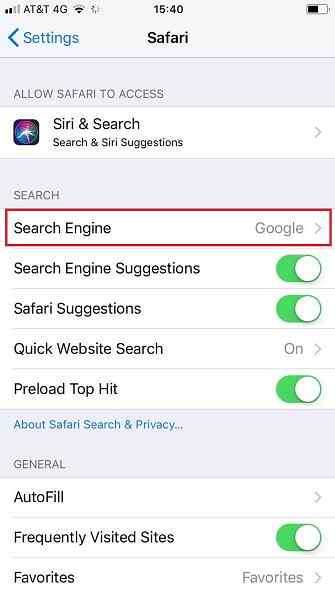
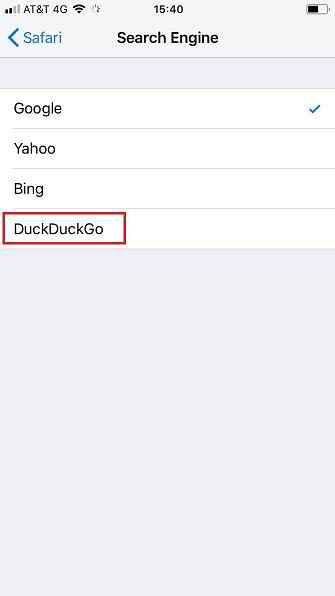
2. Schakel Automatisch aanvullen uit
Automatisch aanvullen klinkt als een geweldig idee.
Het kan gegevens van uw contactkaart ophalen om automatisch adres-, naam- en geboortedatumvelden in te vullen zonder dat u iets van u hoeft in te voeren; het kan gebruikersnamen en wachtwoorden voor verschillende webservices onthouden en kan uw creditcardgegevens automatisch aanvullen.
Kortom, het is een enorme tijdsbesparing.
Helaas is het ook een groot beveiligingsrisico. Wat gebeurt er als je iPhone in verkeerde handen valt? De potentiële misdadiger kan een uitgavenramp maken voordat je je realiseert dat je je telefoon kwijt bent. En dat is voordat u zich zorgen begint te maken over het risico van identiteitsdiefstal en andere daarmee samenhangende misdaden.
Het is veiliger om de functie uit te schakelen Browser Automatisch aanvullen is een privacyrisico: hier wordt uitgelegd hoe u dit kunt uitschakelen Browser Automatisch aanvullen is een privacyrisico: zo wordt het uitgeschakeld Autofill is een handige browserfunctie, maar onlangs is een grote exploit gevonden die ertoe kan leiden in jou dat je meer info weggeeft dan je dacht. Zo kun je het uitschakelen en veilig blijven. Lees Meer en besteed een paar extra seconden aan het uittypen van uw persoonlijke en / of gevoelige informatie wanneer u het nodig hebt (voor wachtwoorden kunt u LastPass of een van de vele alternatieven gebruiken 5 Beste LastPass-alternatieven voor het beheren van uw wachtwoorden 5 Beste LastPass-alternatieven voor het beheren van uw Wachtwoorden Veel mensen beschouwen LastPass als de koning van wachtwoordmanagers, het zit boordevol functies en biedt meer gebruikers dan alle concurrenten, maar het is allesbehalve de enige optie! Lees meer).
Als u Automatisch aanvullen wilt uitschakelen, navigeert u naar Instellingen> Safari> Automatisch aanvullen. Er zijn vijf aan / uit-schakelaars die u kunt aanpassen aan uw wensen.
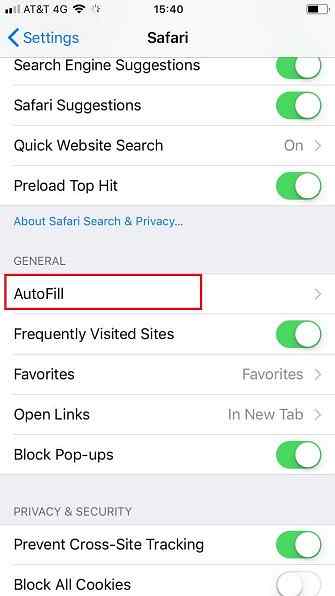
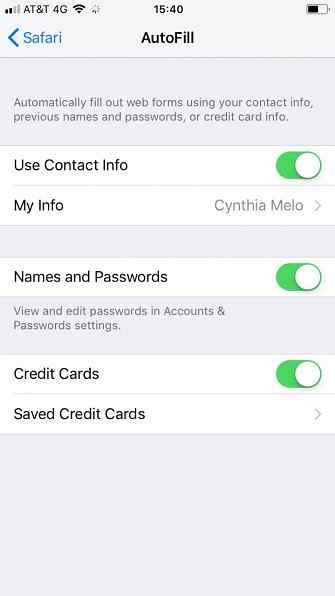
3. Schakel de lijst met vaak bezochte sites uit
Dit is een andere functie die geweldig klinkt op papier. Wanneer u een nieuw tabblad opent in Safari, krijgt u een lijst met de sites die u het meest bezoekt.
Net als bij Automatisch aanvullen, is het realtime besparen als u elke ochtend op dezelfde nieuwssites bladert of meerdere keren per dag op dezelfde online portal moet inloggen voor uw werk.
Maar vanuit een privacyperspectief is het niet geweldig. Iedereen zou over je schouder kunnen kijken en zien welke sites je vaak bezoekt, en iedereen aan wie je je telefoon leent, heeft ook toegang tot de informatie.
Ga naar om de lijst met sites uit te schakelen Instellingen> Safari> Algemeen en draai de schakelaar naast Veelbezochte sites.
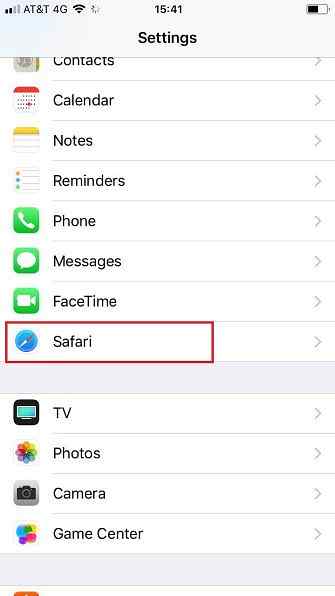
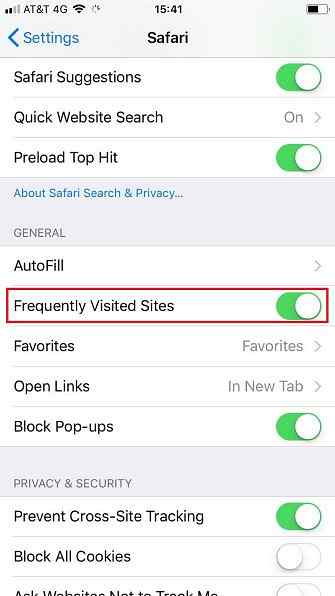
4. Voorkom cross-site tracking
Kijk, cookies zijn een deel van het internet. Ze hebben een aantal voordelen. Maar cross-site tracking is griezelig.
Als u niet weet waar we het over hebben, kan een cookie die een website op uw computer achterlaat adverteerders toestaan uw activiteiten rond andere websites bij te houden. In de loop van de tijd kunnen ze een profiel van je voorkeuren en interesses opbouwen.
Het is hoe online adverteerders proberen je een all-inclusive vakantie in Cancun te flogten, alleen maar omdat je drie weken geleden een artikel over de Riviera Maya hebt gelezen.
Ter bevordering van uw privacy kunt u cross-site tracking uitschakelen AdTracking inschakelen in Safari op iOS 11 AdTracking uitschakelen in Safari op iOS 11 Nu kunnen iOS 11-gebruikers ook het volgen van advertenties op hun telefoons en tablets uitschakelen. Lees meer door naar te gaan Instellingen> Safari> Privacy en beveiliging> Cross-site tracking voorkomen.
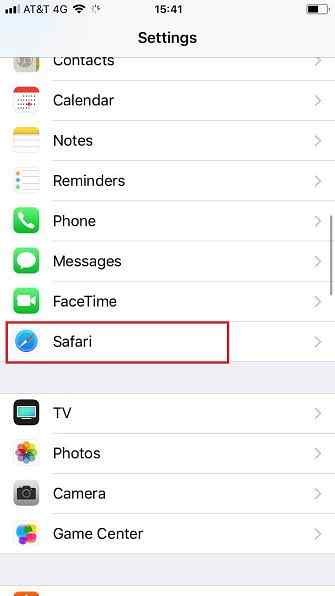
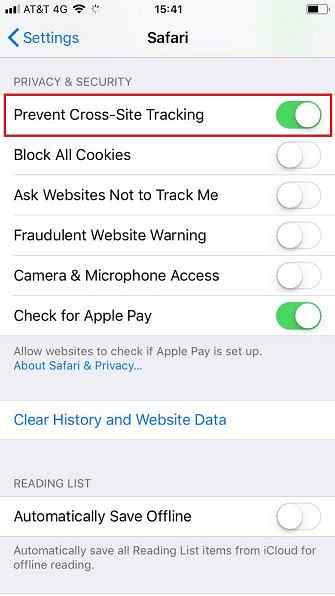
5. Schakel de frauduleuze website-waarschuwing in
De meeste belangrijke sites die u elke dag bezoekt, zijn vrijwel zeker veilig. Het web staat echter vol met gevaarlijke sites die klaar zijn om malware op je apparaat te injecteren, je gegevens te stelen in een phishing-scam-aanval. Wees geen slachtoffer van deze veel voorkomende phishing-aanvallen Wees geen slachtoffer van deze veelvoorkomende phishing-aanvallen Lees meer en compromis over het algemeen uw veiligheid bij elke beurt.
De frauduleuze website-waarschuwingsfunctie van Safari waarschuwt u telkens wanneer u een site bezoekt die zij als onveilig beschouwt. Het haalt gegevens uit Google Safe Browsing en Tencent Safe Browsing om aanbevelingen te doen.
U moet deze instelling te allen tijde ingeschakeld laten; er is geen gerechtvaardigde reden om het uit te schakelen. U kunt ervoor zorgen dat het is ingeschakeld op uw apparaat door naar Instellingen> Safari> Privacy en beveiliging en de schakelaar omdraaien Frauduleuze website waarschuwing in de Op positie.
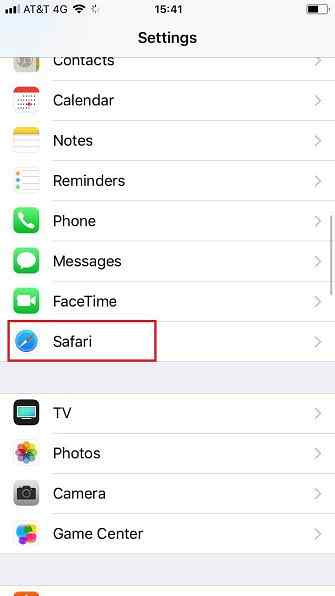
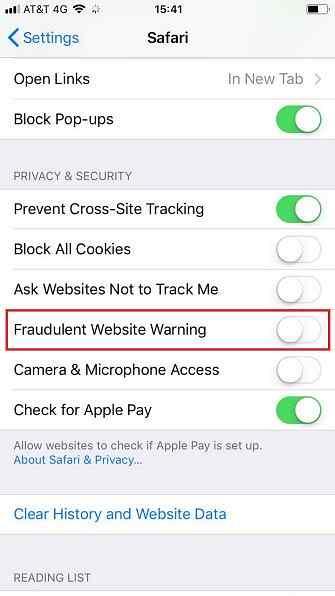
6. Voorkom dat websites worden gecontroleerd op Apple Pay
Apple Pay is een van de veiligste Apple Pay is veiliger dan u denkt: 5 feiten om het te bewijzen Apple Pay is veiliger dan u denkt: 5 feiten om het te bewijzen Mobiele betaaldiensten zoals Apple Pay worden steeds populairder. Maar welke beveiligingsfuncties biedt het? Welke veiligheidsmaatregelen zijn er? Is het veilig? Lees meer en veelgebruikte mobiele betaaldiensten die u kunt vinden. Dat is hier niet het probleem.
Als u deze optie ingeschakeld laat, kunnen sites die u via Safari bezoekt, controleren of u Pay op uw iPhone hebt ingeschakeld. Vervolgens gebruiken ze die informatie om extra betalingsopties voor toepasselijke bezoekers te benadrukken.
Maar het uitschakelen van de optie voorkomt niet dat u Apple Pay gebruikt. Het stopt alleen de sites die u bezoekt om automatisch de beschikbaarheid te controleren.
Dus in het belang van privacy is het beter om de functie uit te schakelen. Ga hiervoor naar Instellingen> Safari> Privacy en beveiliging> Controleer op Apple Pay.
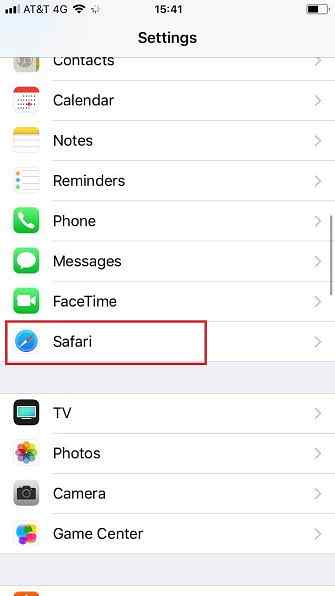
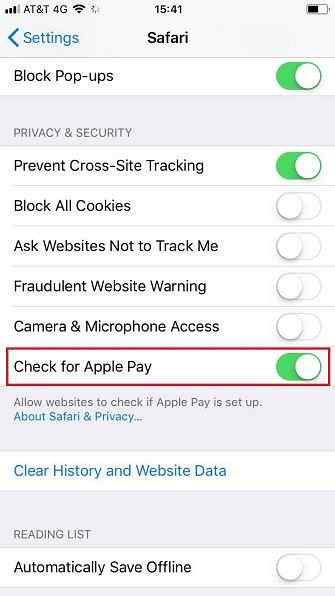
7. Siri en zoeken uitschakelen
De Siri en zoekfunctie heeft een Safari-integratie waarmee Siri kan leren hoe u de browser gebruikt. De assistent gebruikt vervolgens de informatie die hij heeft verzameld om voorspellingen en suggesties te doen terwijl u op internet surft.
Je kunt het eenvoudig uitschakelen. Ga gewoon naar Instellingen> Safari> Siri en zoeken en zet de schakelaar naast Search & Siri-suggesties.
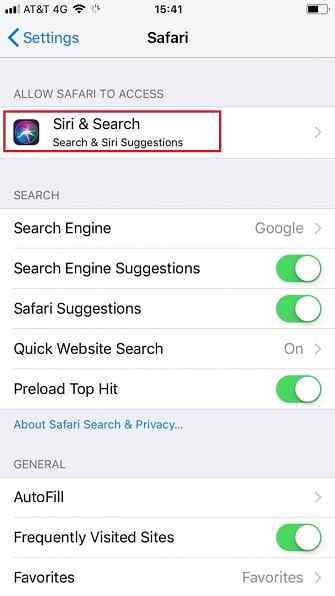
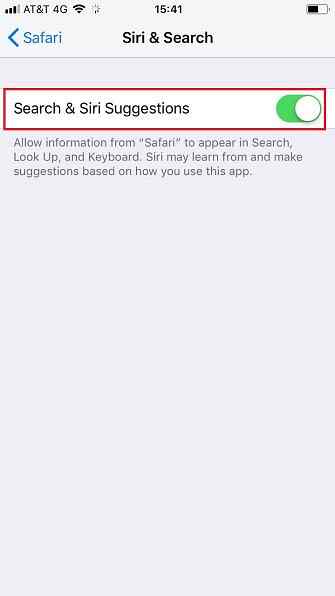
Maar wacht even, hoe ziet u nog steeds Siri-suggesties terwijl u in Safari typt, zelfs nadat u de functie hebt uitgeschakeld? Het komt door Safari-suggesties. Siri zal gegevens van uw iPhone-activiteit gebruiken en sites aanbevelen op basis van uw interesses.
Je kunt dit voorkomen door naar te gaan Instellingen> Safari> Zoeken> Safari-suggesties.
Notitie: Je iPhone zal je activiteit nog steeds volgen. Helaas is er geen manier om het uit te schakelen. Als u Safari-suggesties uitschakelt, hoeft Siri die informatie niet meer te gebruiken om aanbevelingen te doen.
Andere handige Safari-instellingen om te tweaken
We hebben alleen de Safari-instellingen besproken die betrekking hebben op beveiliging en privacy, maar er zijn nog verschillende Safari-instellingen (en trucs) waarover u meer moet weten. Ze kunnen de Safari-browser versnellen en leiden tot een productievere workflow.
Het is ook de moeite waard om ons artikel over bredere iPhone-beveiligingsinstellingen te lezen iPhone-beveiligingsgeheimen: 8 Apps en instellingen die u moet weten iPhone-beveiligingsgeheimen: 8 Apps en instellingen die u moet weten iPhone-beveiliging is een groot probleem. Hier zijn de belangrijkste iPhone-beveiligingsinstellingen die u moet weten om uw apparaat veilig te houden. Lees verder . Het helpt je veilig te blijven tijdens het gebruik van je apparaat.
Ontdek meer over: iOS, iPhone, online privacy, Safari-browser.


